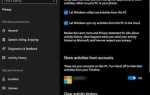Интерфейс Google по умолчанию отображается на языке, который определяется геолокацией или настройками аккаунта. Если система выбрала неверный язык или вы хотите работать на другом, изменить язык интерфейса можно в несколько шагов. Это влияет на отображение меню, уведомлений, результатов поиска и рекомендаций.
Для смены языка необходимо авторизоваться в Google и перейти в настройки аккаунта по адресу myaccount.google.com. Далее требуется открыть раздел «Данные и персонализация», найти пункт «Общие настройки для Интернета» и выбрать «Язык». Здесь можно задать основной язык интерфейса, а также добавить альтернативные языки для сервисов, которые их поддерживают.
После изменения настроек система автоматически применит выбранный язык ко всем сервисам, связанным с вашим аккаунтом – Gmail, YouTube, Календарь, Google Диск и другим. При использовании общего устройства рекомендуется также изменить язык в настройках браузера или выйти из аккаунта, чтобы не повлиять на предпочтения других пользователей.
Как открыть настройки аккаунта Google через браузер
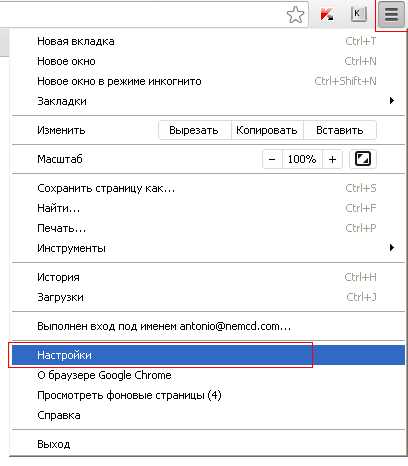
Откройте браузер и перейдите на сайт myaccount.google.com. Убедитесь, что вы вошли в нужный аккаунт Google. Если используется несколько аккаунтов, кликните по аватару в правом верхнем углу и выберите нужный профиль.
На главной странице аккаунта отобразится панель с основными разделами: «Личные данные», «Безопасность», «Конфиденциальность» и другие. Это и есть центральное меню управления настройками. Для изменения параметров языка, региона, пароля или проверки активности входов используйте соответствующие вкладки.
Если вы находитесь на другом сервисе Google (например, Gmail или YouTube), кликните по иконке профиля, затем выберите пункт «Управление аккаунтом Google». Система автоматически перенаправит на ту же страницу настроек.
Где находится пункт изменения языка интерфейса в аккаунте Google
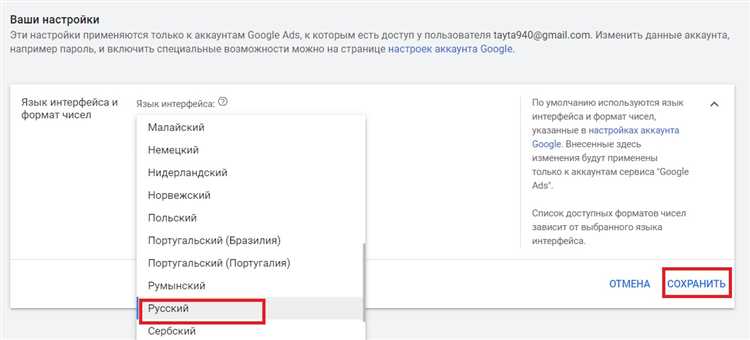
Для изменения языка интерфейса откройте страницу аккаунта Google и авторизуйтесь. В левом меню выберите раздел «Данные и конфиденциальность».
Прокрутите страницу вниз до блока «Общие настройки для Интернета». Найдите пункт «Язык» и нажмите на него. Откроется страница с текущим языком интерфейса.
Нажмите на иконку карандаша рядом с текущим языком. В появившемся окне выберите нужный язык из списка. Чтобы упростить поиск, начните вводить название языка в поле поиска. После выбора язык будет применён сразу.
Если нужный язык отображается в виде регионального варианта (например, «русский (Украина)»), выберите наиболее подходящий. Изменения автоматически распространяются на интерфейс всех сервисов Google, включая Gmail, YouTube и Google Диск.
Для возврата к предыдущему языку повторите описанные шаги и выберите его снова.
Как выбрать нужный язык из списка доступных
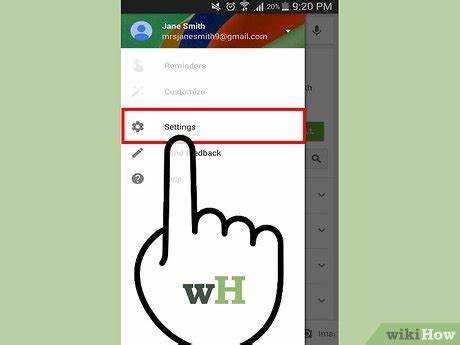
После перехода в настройки аккаунта Google откройте раздел «Данные и персонализация» и прокрутите страницу до блока «Общие настройки для Интернета». Нажмите на пункт «Язык». Откроется текущий язык интерфейса и кнопка «Редактировать» – нажмите на неё.
В появившемся окне начните вводить нужный язык в строку поиска. Например, введите «украинский», если требуется изменить интерфейс на украинский. Google автоматически предложит совпадения из списка поддерживаемых языков. Выберите нужный вариант из выпадающего списка.
Если язык поддерживает несколько вариантов (например, английский – США, Великобритания, Канада), уточните нужный региональный вариант, так как от него зависит не только интерфейс, но и формат отображения даты, времени и чисел.
После выбора язык мгновенно сохраняется. При необходимости добавьте второй язык – для этого используйте опцию «Добавить другой язык» ниже основного. Это удобно, если вы работаете с контентом на нескольких языках.
Что делать, если нужного языка нет в списке
Если нужный язык отсутствует в списке интерфейсных языков Google, выполните следующие действия:
- Убедитесь, что язык поддерживается Google. Перейдите на support.google.com и введите в поиске «поддерживаемые языки интерфейса». Некоторые языки доступны только в отдельных регионах или сервисах.
- Смените регион аккаунта Google. Зайдите в myaccount.google.com → «Данные и конфиденциальность» → «Общие настройки веб-сервисов» → «Регион» и выберите страну, где язык официально используется.
- Проверьте настройки браузера. В Chrome откройте
chrome://settings/languages, добавьте нужный язык и переместите его в начало списка. Обновите страницу настроек Google и проверьте наличие языка. - Используйте мобильное приложение. В приложениях Google на Android и iOS языковой список может отличаться. Перейдите в «Настройки» → «Язык приложения» и проверьте доступность нужного языка.
- Сообщите о проблеме. Внизу любой страницы настроек Google нажмите «Отправить отзыв», укажите, что нужный язык отсутствует, и добавьте скриншот или конкретное описание.
Если язык редкий или регионально ограничен, его поддержка может появиться позже. Следите за обновлениями в блоге Google и на официальном форуме.
Как изменить язык интерфейса в мобильном приложении Google
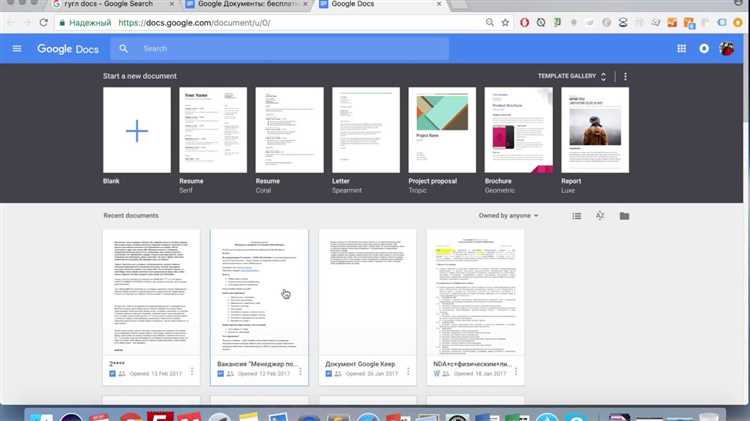
Откройте приложение Google на смартфоне. В правом верхнем углу нажмите на иконку профиля.
Выберите пункт “Настройки”, затем перейдите в раздел “Язык и регион”.
Нажмите на строку “Язык”. Появится список доступных языков. Пролистайте вниз или воспользуйтесь строкой поиска для быстрого выбора нужного языка.
Выберите предпочтительный язык. Изменения вступят в силу сразу, интерфейс приложения будет отображаться на выбранном языке.
Если нужного языка нет в списке, убедитесь, что он добавлен в системных настройках устройства: “Настройки” → “Система” → “Языки и ввод” → “Языки”. Добавьте язык, затем вернитесь в приложение Google и повторите настройку.
Как смена языка влияет на другие сервисы Google (YouTube, Gmail и т.д.)
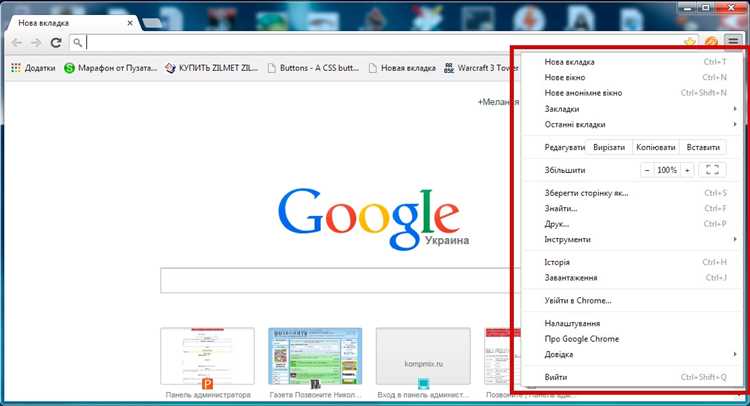
Смена языка интерфейса Google затрагивает несколько сервисов компании, включая YouTube, Gmail и Google Maps. При изменении языка вы можете столкнуться с различиями в настройках и отображении информации.
На YouTube, например, язык интерфейса влияет на отображение субтитров, рекомендации и даже доступность некоторых видео. В зависимости от выбранного языка, YouTube может предложить контент, ориентированный на пользователей из разных регионов. Также изменение языка в аккаунте YouTube может повлиять на язык комментариев и описаний видео.
В Gmail смена языка отображается не только в интерфейсе почты, но и в функциях, таких как автозамена текста и фильтры спама. Изменение языка может привести к переключению на клавиатурные раскладки, оптимизированные для выбранного региона, что упрощает набор текста. Важно помнить, что язык также влияет на настройки уведомлений и формат даты/времени.
В Google Maps изменение языка влияет на отображение карт и информации о местоположении. Например, названия улиц, ресторанов и других объектов будут отображаться на выбранном языке. При этом, в зависимости от региона, могут быть предложены локализованные маршруты и отзывы пользователей на языке местной аудитории.
В Google Drive, смена языка влияет на язык интерфейса и настройки отображения документов. При изменении языка могут автоматически корректироваться параметры правописания, а также изменяться языковые настройки для автоматических переводов в Google Docs.
На всех сервисах Google смена языка может изменить формат отображения даты и времени. Например, в одном языке может быть использован формат «день/месяц/год», а в другом «месяц/день/год». Это стоит учитывать при настройке языковых предпочтений для работы с данными.
Как вернуть предыдущий язык, если новый выбран по ошибке
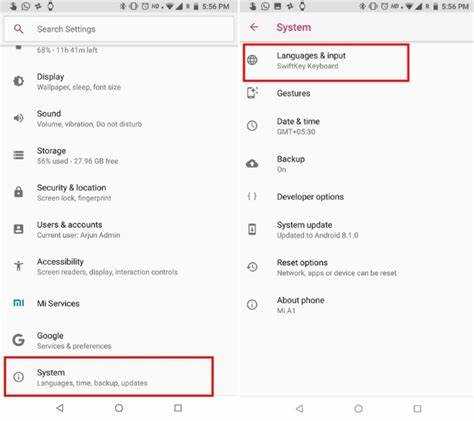
Если вы случайно сменили язык в Google, вернуть предыдущий язык можно несколькими способами, в зависимости от того, где именно произошла ошибка.
1. Через настройки Google
Чтобы вернуться к прежнему языку через настройки аккаунта Google, выполните следующие шаги:
- Перейдите в Google и войдите в свой аккаунт.
- Нажмите на иконку профиля в правом верхнем углу и выберите «Управление аккаунтом Google».
- В меню слева выберите раздел «Данные и персонализация».
- Прокрутите вниз до раздела «Язык» и нажмите на него.
- Выберите ваш предыдущий язык из списка предложенных языков.
2. Через настройки Google на мобильном устройстве
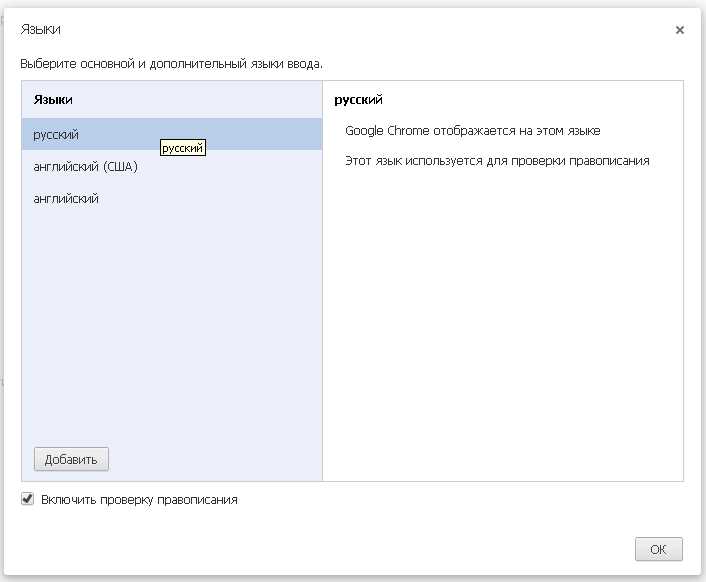
Если ошибка произошла на мобильном устройстве, процесс восстановления языка аналогичен:
- Откройте приложение Google.
- Перейдите в меню настроек через иконку с тремя полосками в левом верхнем углу.
- Выберите «Настройки» и затем «Язык».
- Выберите нужный язык из предложенного списка.
3. Если вы не можете найти нужный язык
Если ваш язык не отображается в списке, выполните следующие действия:
- Попробуйте очистить кеш браузера или приложение Google.
- Перезагрузите устройство или браузер.
- Если все это не помогло, проверьте настройки региона или попробуйте сменить язык через настройки системы.
После выполнения этих шагов вы сможете вернуться к привычному языковому интерфейсу Google.
Почему язык может не меняться сразу и как устранить задержку
Задержка при смене языка интерфейса в Google может возникать по нескольким причинам, которые связаны с особенностями кеширования, настройки аккаунта и синхронизации данных. В большинстве случаев интерфейс меняется с небольшой задержкой, но если она заметна, можно попробовать устранить её, следуя нескольким простым шагам.
1. Кеш браузера – это один из основных факторов задержки. Когда вы меняете язык, браузер может продолжать использовать старые данные, что препятствует немедленной смене. Для решения проблемы очистите кеш и cookies в настройках браузера.
2. Синхронизация аккаунта – если вы используете несколько устройств или работаете с аккаунтом на разных платформах, изменения языка могут не синхронизироваться сразу. Убедитесь, что ваш аккаунт синхронизирован и что изменения на одном устройстве обновляются на других.
3. Локальные настройки устройства – в некоторых случаях язык может не меняться мгновенно из-за настройки системы. Например, если вы меняете язык в Google на мобильном устройстве, убедитесь, что язык устройства также был обновлён.
4. Время обновления сервера – Google может обновлять настройки на своих серверах с небольшой задержкой, особенно если используется нестандартный язык. В этом случае рекомендуется подождать несколько минут или выполнить повторный вход в аккаунт.
5. Перезапуск браузера – иногда помогает простая перезагрузка браузера или приложения, чтобы синхронизировать изменения и обновить интерфейс.
Если после выполнения этих шагов язык не изменился, возможно, стоит проверить настройки региона или использовать другой браузер, чтобы исключить ошибки, связанные с программным обеспечением.
Вопрос-ответ:
Как изменить язык интерфейса в Google?
Чтобы сменить язык интерфейса в Google, нужно зайти в настройки аккаунта Google. Для этого откройте страницу google.com, нажмите на иконку с вашим профилем в правом верхнем углу и выберите «Управление аккаунтом Google». В меню слева выберите «Данные и персонализация», затем прокрутите вниз до раздела «Язык» и выберите нужный язык из списка.
Можно ли изменить язык интерфейса Google на мобильном устройстве?
Да, язык интерфейса можно сменить и через мобильное приложение Google. Для этого откройте настройки приложения, перейдите в раздел «Язык и регион» и выберите предпочтительный язык. Также можно изменить настройки языка через браузер, зайдя в аккаунт Google и следуя тем же шагам, что и на компьютере.
Изменится ли язык интерфейса во всех сервисах Google после смены?
После того как вы поменяете язык интерфейса в вашем аккаунте Google, это изменение будет применяться ко всем сервисам Google, включая Gmail, Google Docs, Google Calendar и другие. Однако для некоторых сервисов потребуется вручную настроить язык, например, в YouTube.
Что делать, если после смены языка интерфейса Google не изменился?
Если язык интерфейса не изменился, попробуйте следующие шаги. Во-первых, убедитесь, что вы вошли в свой аккаунт Google и сменили язык в настройках. Если это не помогло, перезагрузите страницу или приложение, а в случае мобильного устройства — перезагрузите телефон. Также проверьте, правильно ли выбран язык в настройках системы вашего устройства.
Могу ли я использовать несколько языков в интерфейсе Google?
Да, Google позволяет использовать несколько языков. Вы можете установить предпочтительный язык для интерфейса, а затем добавить дополнительные языки для поиска. Для этого в настройках языка Google просто выберите несколько языков. Это позволит вам, например, видеть результаты поиска на нескольких языках одновременно.